最近硬盘坏道了,没有过保,HP可给换了块新的,重装了x64版的win7,下载Tunnelier的时候意外发现,官网上有Running Tunnelier as a Windows Service条目,之前一直以为只有MyEnTunnel可以注册成Windows服务,原来通过工具可以将任何程序注册成服务。文章中提到了三个工具:
srvany(windows Resource Kits中的工具)
FireDaemon 一个比srvany更易用的工具
Non-Sucking Service Manager nssm.cc/ 很多人推荐使用这个工具
下面我将介绍如何使用NSSM(Non-Sucking Service Manager)将Tunnelier注册成服务。
在命令行输入
1 tunnelier /?
会得到Tunnelier的命令行帮助
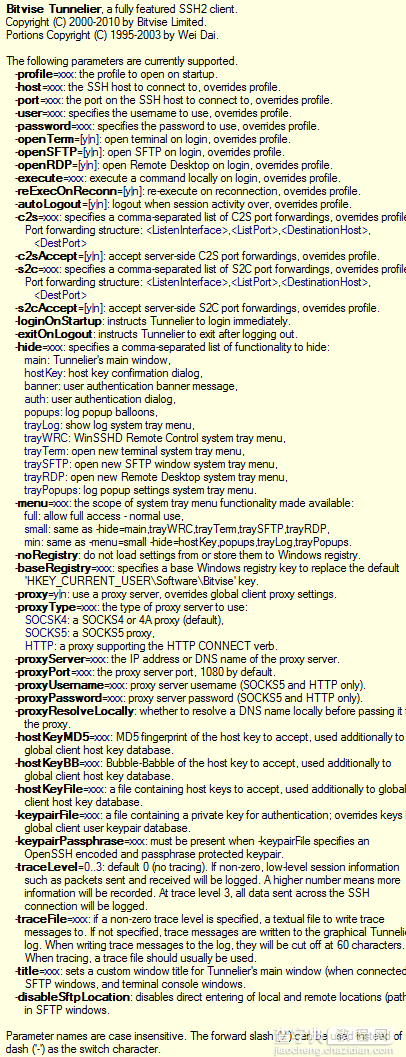 根据上面的帮助,并结合本地环境可以使用如下命令行启动Tunnelier
根据上面的帮助,并结合本地环境可以使用如下命令行启动Tunnelier
1 C:Program Files (x86)Bitvise TunnelierTunnelier.exe -loginOnStartup -profile=C:UsersvangieDocumentsgfw.tlp -hostKeyFile=C:UsersvangieDocumentshostkey.md5
其中profile可以从Tunnelier中导出,hostKeyFile可以从Host Key manager中导出。
接下来下载并解压NSSM程序,以管理员身份在命令行执行如下命令注册服务
1 nssm install Tunnelied C:Program Files (x86)Bitvise TunnelierTunnelier.exe -loginOnStartup -profile=C:UsersvangieDocumentsgfw.tlp -hostKeyFile=C:UsersvangieDocumentshostkey.md5
其中Tunnelied是服务名称
在运行中键入services.msc打开服务,启动Tunnelied即可。


